win10系统的c盘用久了储存越来越小怎么办
发布时间:2019-09-04 17:37:01 浏览数: 小编:cuizheng
想必很多小伙伴都有这么一个苦恼,就是新买的电脑,c盘都很大,也尽量维持着把所有的软件都安装到其他盘内。可是,经过漫长的时间推移,即使是经常清理,c还是越变越大,这可急坏了小伙伴们,明明都这么爱护它了,怎么还会这样?这算不算是win系统的bug?关于c盘越变越大的问题,确实让不少小伙伴们抓狂,洞悉一切的小编,也发现了这个问题,所以,我无敌的小编又回来了,不进回来了,还带着三种解决方法,来帮助抓狂中的小伙伴们。
win10系统的c盘储存越来越小怎么办
方法一:手动清理垃圾文件
方法二:将大型文件移动到其他盘符,下载文件时将路径修改为其他盘符
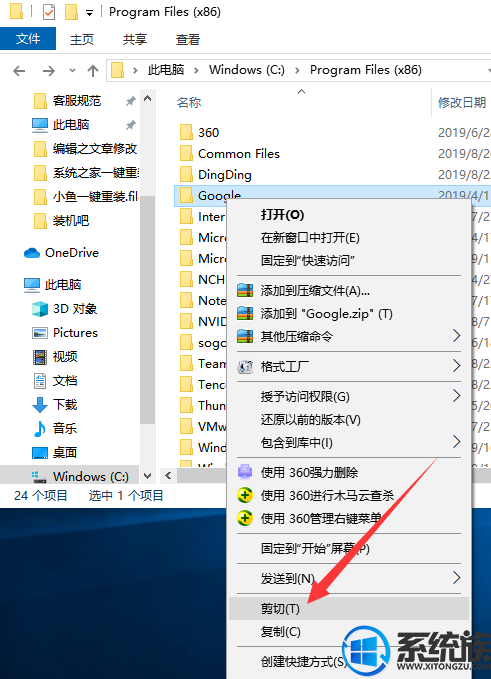
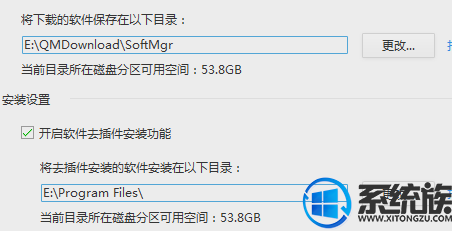
方法三:系统清理C盘
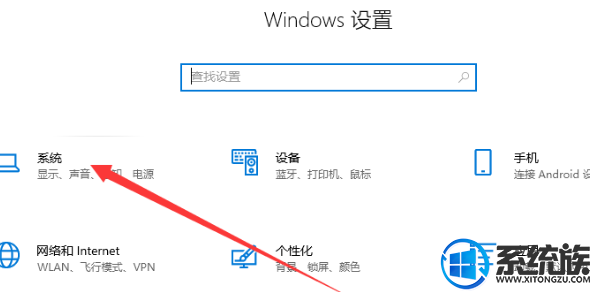
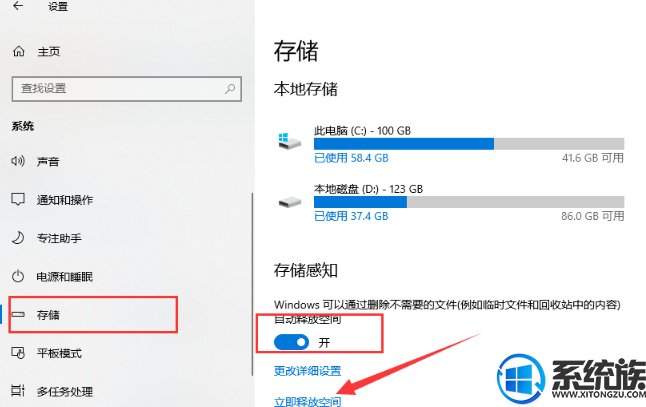
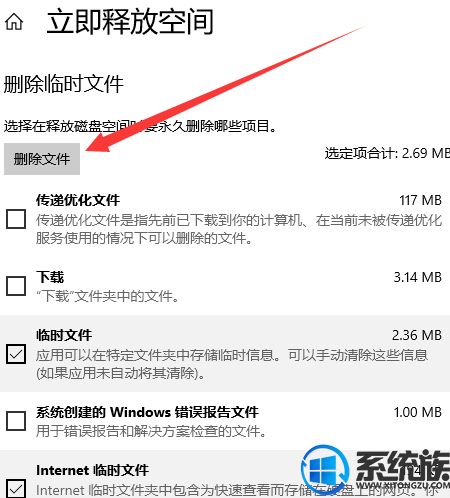
win10系统的c盘储存越来越小怎么办
方法一:手动清理垃圾文件
1、首先鼠标右键回收站,选择清空回收站
2、卸载不需要的软件程序
3、删除Temp临时文件,路径是C:\Windows\Temp
4、删除系统更新文件,路径是C:\Windows\SoftwareDistribution,里面的Download文件夹可以删掉。
5、删除电脑系统缓存文件,路径是C:\Windows\Prefetch
2、卸载不需要的软件程序
3、删除Temp临时文件,路径是C:\Windows\Temp
4、删除系统更新文件,路径是C:\Windows\SoftwareDistribution,里面的Download文件夹可以删掉。
5、删除电脑系统缓存文件,路径是C:\Windows\Prefetch
1、QQ和微信这些聊天工具下载时虽然不大,但是日积月累,慢慢变成了几个G的文件,那么如果不想清理的话,可以把文件移到其他盘符的。剪切文件复制到其他盘符即可
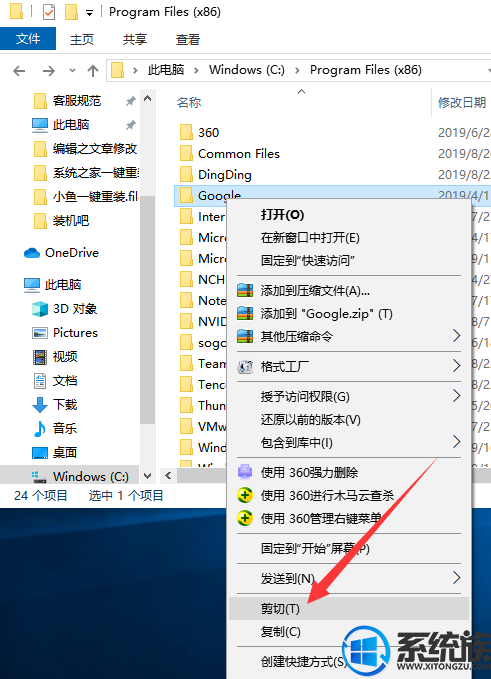
2、在下载软件时一般默认地址都是为C盘,这就是C盘越来越小的直接原因。只需在下载软件时更改一下下载路径即可
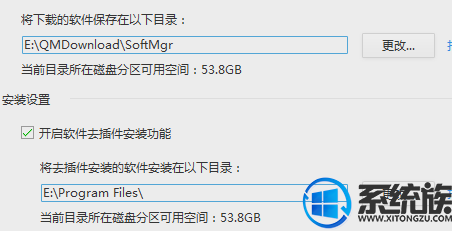
方法三:系统清理C盘
1、【win+i】快捷键打开设置窗口,点击系统
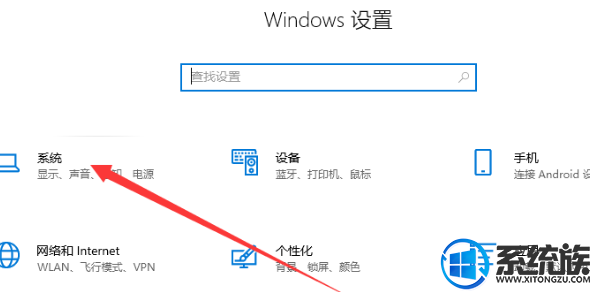
2、点击存储,将存储设置的开关打开,点击立即释放空间
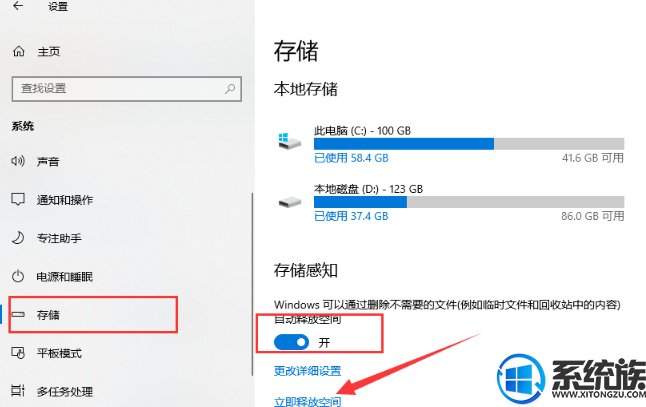
3、出现立即释放空间界面,等待检测完成后,选择需要删除的文件,点击删除文件就可以啦
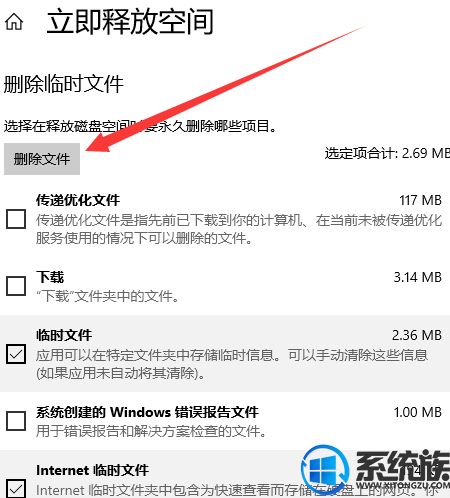
好了,以上就是关于win10系统的c盘用久了储存越来越小怎么办的三种解决方法,怎么样,用过之后的小伙伴,是不是发现c盘又变大了?这种感觉很舒服吧?多年的win10老毛病,终于解决了,就像是买了一台新电脑一样。看到小伙伴们的评论,小编欣慰的笑了,因为他知道,他又为小伙伴们解决了一个令人头大的问题。小伙伴们也笑了,因为他们知道,有一个和蔼的小编,正在无时无刻的帮助他们。
系统推荐:win10镜像版64位系统下载
相关教程:win10系统的c盘用久了储存越来越小怎么办



















